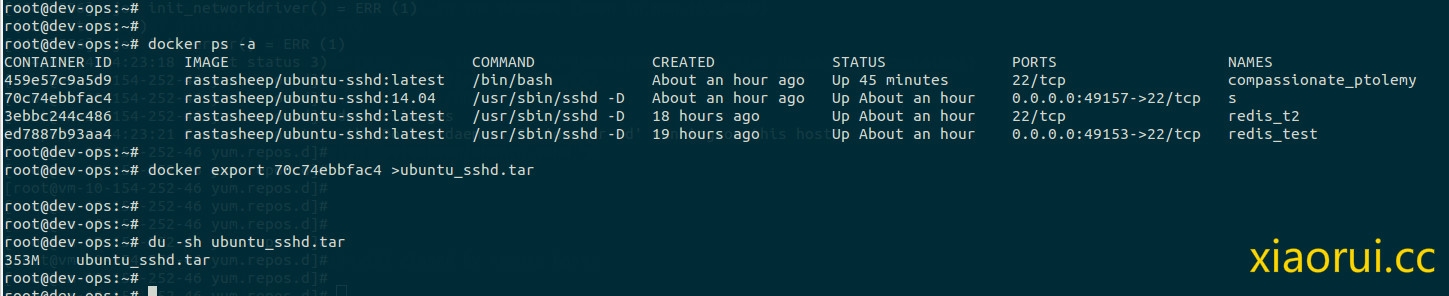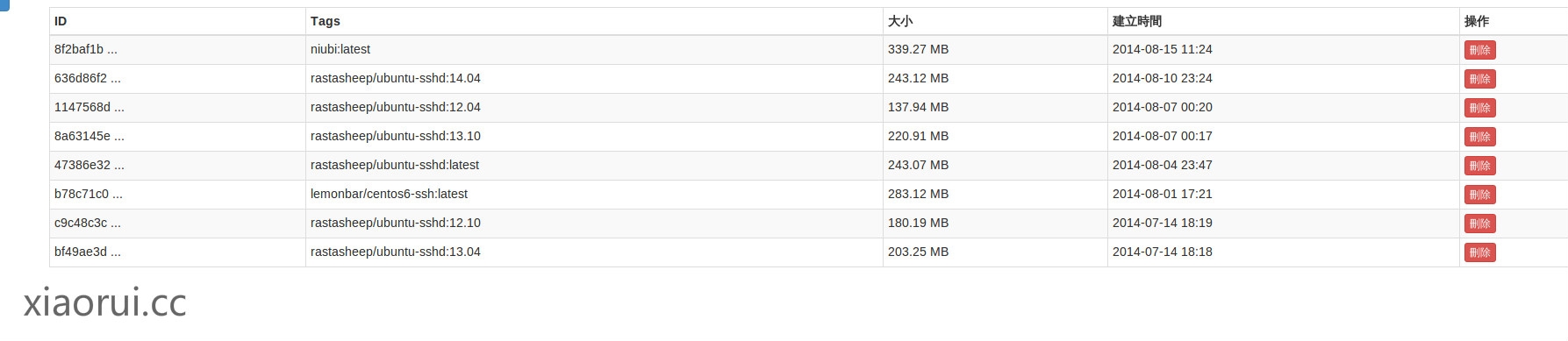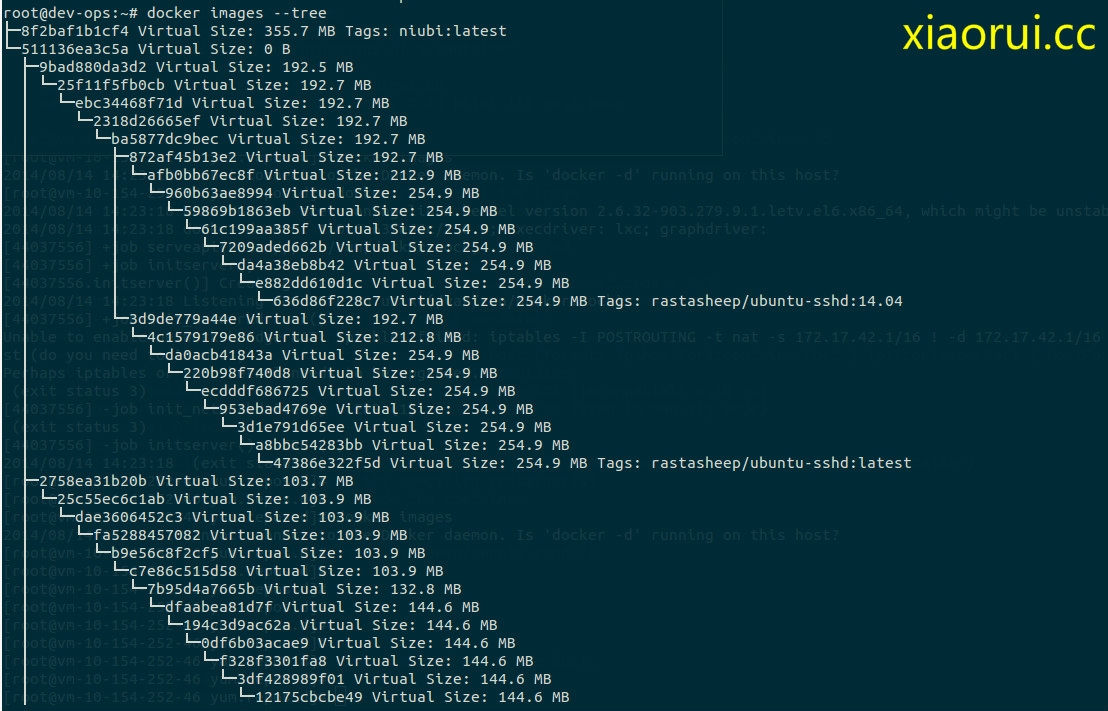前沿:
这两天把报警平台放在了docker里面跑了,但是宿主机本身性能就不好,所以导致mongodb到挂了好几次了。这次搞了一台牛逼的服务器,虽说是opentstack里面的主机,但是iops 很不错。
感谢向军同学的帮助,不然就升级uek内核就能搞死我。
你的程序放在docker里面迁移起来很是方便,像是以前的话,需要重新部署环境和静态文件。 放在docker里面的话,只是需要export备份封装后,scp、rsync迁移到别的服务器就可以了。
我这边的redis和mongodb分在不同的容器里面的。 废话不多说,开始迁移。。。
查找正在运行的容器id ~
root@dev-ops:~# docker ps -a
root@dev-ops:~#
root@dev-ops:~# docker export 70c74ebbfac4 >ubuntu_sshd.tar
root@dev-ops:~# du -sh ubuntu_sshd.tar
353M ubuntu_sshd.tar
然后把这个ubuntu_sshd.tar 传到别的服务器上。
root@31-53:~# cat ubuntu_sshd.tar | sudo docker import - niubi:latest
root@31-53:~# cat ubuntu_sshd.tar | sudo docker import - niubi:latest 8f2baf1b1cf479e366524007faad6d2e2671fc693716043a4812556bc8ac9204 root@31-53:~#
本来只是想把程序、mongodb、redis迁移过去。 既然迁移,干脆把所有的images迁移到新的节点上来。
docer export 对应导入的命令是cat xxx | docker import – name 。我这里用的是niubi:latest ……
cat ubuntu_sshd.tar | sudo docker import - niubi:latest
上面的方式是用docker export。
docker export 是当前的状态(容器),
docker save 是针对(镜像)images。
主要的区别是 save是可以回滚以前的配置。 export 只是当前的。
我们通过 docker images –tree 看到他的历史记录。Docker的文件系统AUFS,一种“增量文件系统”,用户所做修改以增量的方式保存,所以才能看到这些历史的增量。
咱们用save 看看备份效果。 是1.1G ,这里是包含那些记录的。刚才咱们用export测试的时候,会发现文件只有300M左右。
root@dev-ops:~# docker save rastasheep/ubuntu-sshd >ubuntu_sshd.tar root@dev-ops:~# root@dev-ops:~# root@dev-ops:~# du -sh ubuntu_sshd.tar 1.1G ubuntu_sshd.tar root@dev-ops:~#
我 估计如果有分布式文件系统 ,比如mfs,nfs。可以更好的试试用docker的数据卷来做本地文件夹和容器内的关联。 这样的话,备份更加自定义了。 毕竟环境这东西不会变,变的只是data数据,然后文件目录又在分布式文件里面,可以更好做迁移。只要那边启动一个环境,目录一关联就可以了。
sudo docker run --volumes-from dbdata -v $(pwd):/backup ubuntu tar cvf /backup/backup.tar /dbdata http://rfyiamcool.blog.51cto.com/1030776/1540414
备份迁移的方式自己选,推荐用export,毕竟save太大了,对于历史也没啥用处 !
对于数据安全关注更深的话,可以用docker volumes这样的数据映射。
开源项目Docker,Red Hat新的虚拟化选择 http://www.linuxidc.com/Linux/2013-10/91051.htm
dockerlite: 轻量级 Linux 虚拟化 http://www.linuxidc.com/Linux/2013-07/87093.htm
Docker的搭建Gitlab CI 全过程详解 http://www.linuxidc.com/Linux/2013-12/93537.htm
Docker 和一个正常的虚拟机有何区别? http://www.linuxidc.com/Linux/2013-12/93740.htm
Docker 将改变所有事情 http://www.linuxidc.com/Linux/2013-12/93998.htm
以下是我发掘到的内容:
Docker是如何工作的(简单说明)
Docker是基于镜像的。镜像类似于已经包含了文件、配置和安装好的程序的虚拟机镜像。同样的,你可以像启动虚拟机一样启动多个镜像实例。运行中的镜像称为容器。你可以修改容器(比如删除一个文件),但这些修改不会影响到镜像。不过,你使用docker commit <container-id> <image-name>命令可以把一个正在运行的容器变成一个新的镜像。
举个例子:
# 像Docker官方的hello world例子一样,拉取一个叫busybox的镜像 sudo docker pull busybox # 查看本地已经有哪些镜像 # 我们可以看到busybox sudo docker images # 现在让我们来修改下busybox镜像的容器 # 这次,我们创建一个文件夹 sudo docker run busybox mkdir /home/test # 让我们再看看我们有哪些镜像了。 # 注意每条命令执行后容器都会停止 # 可以看到有一个busybox容器 sudo docker ps -a # 现在,可以提交修改了。 # 提交后会看到一个新的镜像busybox-1 # <CONTAINER ID> 是刚刚修改容器后得到的ID sudo docker commit <CONTAINER ID> busybox-1 # 再看看我们有哪些镜像。 # 我们现在同时有busybox和busybox-1镜像了。 sudo docker images # 我们执行以下命令,看看这两个镜像有什么不同 sudo docker run busybox [ -d /home/test ] && echo 'Directory found' || echo 'Directory not found' sudo docker run busybox-1 [ -d /home/test ] && echo 'Directory found' || echo 'Directory not found'
现在,我们有两个不同的镜像了(busybox和busybox-1),还有一个通过修改busybox容器得来的容器(多了一个/home/test文件夹)。下面来看看,是如何持久化这些修改的。
导出(Export)
#Export命令用于持久化容器(不是镜像)。所以,我们就需要通过以下方法得到容器ID: sudo docker ps -a #接着执行导出: sudo docker export <CONTAINER ID> > /home/export.tar
sudo docker export <CONTAINER ID> > /home/export.tar
sudo docker export <CONTAINER ID> -o /home/export.tar
最后的结果是一个2.7MB大小的Tar文件(比使用save命令稍微小些)。
保存(Save)
#Save命令用于持久化镜像(不是容器)。所以,我们就需要通过以下方法得到镜像名称: sudo docker images #接着执行保存: sudo docker save busybox-1 > /home/save.tar
sudo docker save busybox-1 > /home/save.tar
sudo docker save busybox-1 -o /home/save.tar
最后的结果是一个2.8MB大小的Tar文件(比使用export命令稍微大些)。
它们之间的不同
现在我们创建了两个Tar文件,让我们来看看它们是什么。首先做一下小清理——把所有的容器和镜像都删除:
# 查看所有的容器 sudo docker ps -a # 删除它们 sudo docker rm <CONTAINER ID> # 查看所有的镜像 sudo docker images # 删除它们 sudo docker rmi busybox-1 sudo docker rmi busybox
译注:可以使用 docker rm $(docker ps -q -a) 一次性删除所有的容器,docker rmi $(docker images -q) 一次性删除所有的镜像。
现在开始导入刚刚导出的容器:
cat /home/export.tar | sudo docker import - busybox-1-export:latest
# 导入export.tar文件 cat /home/export.tar | sudo docker import - busybox-1-export:latest # 查看镜像 sudo docker images # 检查是否导入成功,就是启动一个新容器,检查里面是否存在/home/test目录(是存在的) sudo docker run busybox-1-export [ -d /home/test ] && echo 'Directory found' || echo 'Directory not found
使用类似的步骤导入镜像:
docker load < /home/save.tar
# 导入save.tar文件 docker load < /home/save.tar # 查看镜像 sudo docker images # 检查是否导入成功,就是启动一个新容器,检查里面是否存在/home/test目录(是存在的) sudo docker run busybox-1 [ -d /home/test ] && echo 'Directory found' || echo 'Directory not found'
那,它们之间到底存在什么不同呢?我们发现导出后的版本会比原来的版本稍微小一些。那是因为导出后,会丢失历史和元数据。执行下面的命令就知道了:
# 显示镜像的所有层(layer)
sudo docker images --tree
执
行命令,显示下面的内容。正你看到的,导出后再导入(exported-imported)的镜像会丢失所有的历史,而保存后再加载(saveed-
loaded)的镜像没有丢失历史和层(layer)。这意味着使用导出后再导入的方式,你将无法回滚到之前的层(layer),同时,使用保存后再加载
的方式持久化整个镜像,就可以做到层回滚(可以执行docker tag <LAYER ID> <IMAGE NAME>来回滚之前的层)。
vagrant@Ubuntu-13:~$ sudo docker images --tree
├─f502877df6a1 Virtual Size: 2.489 MB Tags: busybox-1-export:latest
└─511136ea3c5a Virtual Size: 0 B
└─bf747efa0e2f Virtual Size: 0 B
└─48e5f45168b9 Virtual Size: 2.489 MB
└─769b9341d937 Virtual Size: 2.489 MB
└─227516d93162 Virtual Size: 2.489 MB Tags: busybox-1:latest